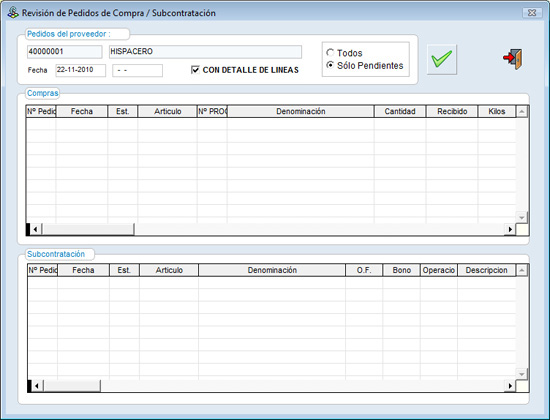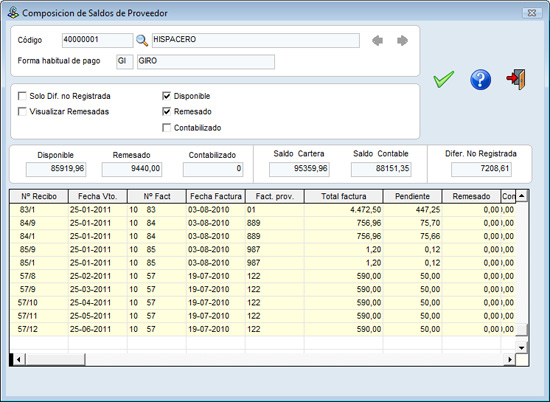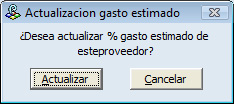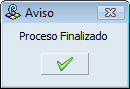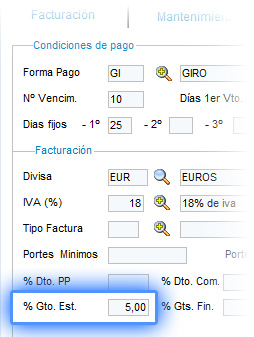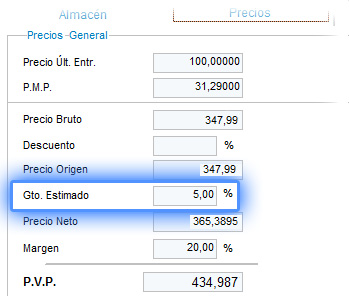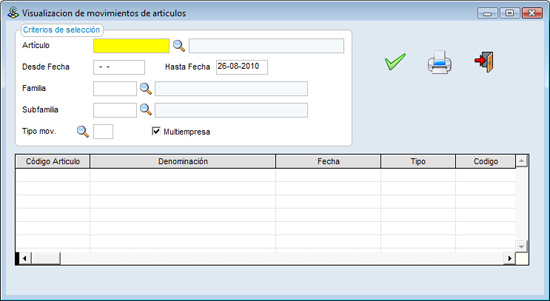Proveedores
Para acceder a la pantalla donde se muestran los datos maestros de los proveedores, pincharemos en la opción del menu Tablas → Proveedores:
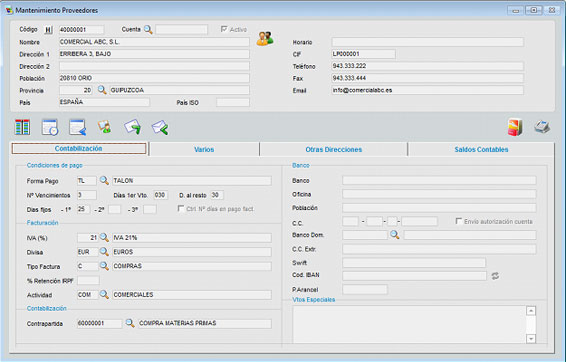
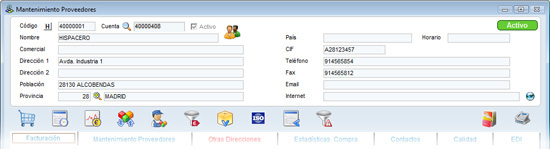
- Código: Es el código que se desea dar al proveedor. Es un dato obligatorio.
TRUCO: Para que el programa nos coja una codificación automática de proveedores deberemos de crear los datos desde Tablas → Mailing. El prefijo habitual de los proveedores es el “400”, pero además de los proveedores, si tenemos que meter datos en compras de acreedores, inmovilizados, ect. y que el programa nos permita utilizar esto códigos (“410”, “523”,ect.), tenemos que activar una nueva línea en Útiles → Configurar Fichero INI: ControlarProveedorConPrefijo=No |
 Este botón, sirve para introducir notas y así poder llevar un histórico del proveedor actual. Si en el histórico hay alguna nota introducida, el botón toma la siguiente forma:
Este botón, sirve para introducir notas y así poder llevar un histórico del proveedor actual. Si en el histórico hay alguna nota introducida, el botón toma la siguiente forma:  Cuenta
Cuenta
- Cuenta: Si se deja este campo vacío, la cuenta contable del Proveedor, se coge del código del Proveedor. Si se desea que la cuenta contable de un Proveedor sea distinta a la de su código, se debe introducir en este campo. La cuenta tiene que estar introducida en el fichero de cuentas contable.
- Nombre: Es el nombre del proveedor.
- Comercial: Se refiere al nombre comercial del proveedor.
- Dirección 1: Le indicamos la dirección habitual del proveedor.
- Dirección 2: Se refiere también a la dirección del proveedor. Puede ser utilizado para ampliar el contenido del campo anterior.
- Población: Indicamos la población del proveedor.
- Provincia: Se refiere a la provincia donde reside el proveedor. Es campo obligatorio.
- Para poder utilizar los datos de provincia, debemos darlos de alta desde:
-
Tablas → Otras Tablas... → Tablas Auxiliares para Mailing/Clientes/Proveedores → Tabla de Provincias/Paises
- Activo: Sirve para indicar que el proveedor es un proveedor activo de la empresa, es decir, que ese proveedor es un proveedor contable activo. Si se selecciona este campo, aparece un aviso como este
 en pantalla. Si por el contrario el proveedor no esta activo el programa nos avisara con el siguiente sello en pantalla:
en pantalla. Si por el contrario el proveedor no esta activo el programa nos avisara con el siguiente sello en pantalla:
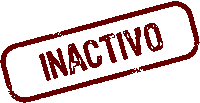
- País: Es el país del proveedor.
- Horario: Se guarda el horario de trabajo del proveedor.
- C.I.F.: Se refiere al CIF del proveedor.
- Teléfono: Introduciremos el teléfono del proveedor.
- Fax: Se refiere al número de fax del proveedor.
- Email: Se refiere a la dirección de correo electrónico que utiliza el proveedor. Este campo es informativo.
- Internet: Introduciremos la dirección URL del proveedor. Este campo es un campo informativo. Si tenemos introducidos datos en el campo Internet, podemos pulsar en
 y el programa nos direccionara automaticamente a la página web indicada.
y el programa nos direccionara automaticamente a la página web indicada.
| Con este botón accederemos a la ficha de mailing del proveedor actual. |
| Da la posibilidad de ver en un browse los pedidos realizados al proveedor actual, pudiendo elegir todos los pedidos o sólo los pendientes de recibir. La pantalla nos dara la opción de filtrar dichas facturas por fechas. Para ello, utilizaremos la siguiente pantalla: | |
|
Permite ver en un browse la Composición de saldos de proveedor, pudiendo elegir todos los efectos o sólo los pendientes. La “Composición de saldos” nos permite analizar los movimientos de cartera que ha tenido ese proveedor, observar los movimientos no registrados en el diario, las diferencias con el saldo de la cuenta del proveedor, el saldo de las carteras remesadas... |
|
|
| Esta opción nos permite actualizar el porcentaje del gasto estimado del proveedor. Inicialmente nos sale una pantalla en la que se pregunta a ver deseamos realmente ejecutar la actualización. |
|
Si pulsamos el botón de “Actualizar” se ejecuta el proceso de actualización y una vez termina, se muestra una ventana avisando de ello.
Lo que hace esta opción, es recorrer aquellos artículos cuyo campo proveedor coincida con el proveedor en el que estamos y actualizar el campo de %Gto. Estimado (Pestaña Precios En Articulos)
|
Visualiza losartículos con los que ese Proveedor ha tenido movimientos. Aparece la siguiente pantalla: |
|
|
|
Esta pantalla da la posibilidad de realizar la Consulta por artículo, por fechas en que se han realizado los movimientos, por familia o subfamilia a la que corresponde el artículo y por el tipo de movimiento que se desea consultar. Si está picado Multiempresa, se consulta los movimientos en todas las empresas existentes. Si no está picado, se visualizarán sólo los movimientos de la empresa actual. |
| Muestra en un browse las referencias de los artículos de ese proveedor. Muestra aquellos artículos por proveedor, definidos en Tablas → Artículos por Proveedores. Desde el mismo browse que se muestra en esta opción, tambien vamos a poder dar de alta a nuevos artículos, modificar alguno existente o borrar. |
| Muestra en un browse las ofertas realizadas al proveedor. Los datos mostrados son solamente a nivel informativo, no se permite su modificación. |
| Abre la pantalla de Recepciones de pedidos , desde donde podemos generar recepciones a partir de pedidos a proveedores que se le han hecho a ese proveedor. |
| Accede a la pantalla de rechazos. |
| Permite visualizar las facturas de compra que tiene el proveedor. Se pueden visualizar todas las facturas con detalle o sin detalle Consulta de facturas de proveedores. |
| Nos da la posibilidad de consultar las incidencias de calidad que tiene el proveedor. |
|
Accede a la pantalla de gestión documental explicada en el menú de ayudas. Si tiene algún documento incorporado se pone en color rojo. |
Esta opción nos dá la posibilidad de introducir las llamadas que se han realizado al proveedor actual. Los registros de las llamadas se guardan automáticamente en la Gestión Documental del proveedor. |
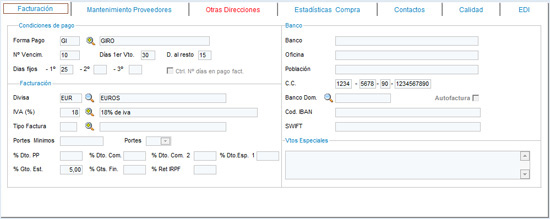
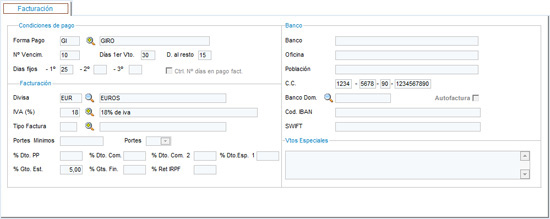
Condiciones de pago:
- Forma de pago: Es la forma de pago asociada al proveedor. Debe estar previamente definida en Tablas → Otras tablas... → Formas de pago/ cobro.
- Nº Vencimiento: Se refiere al número de efectos o recibos en los que se fraccionarán las facturas del proveedor.
- Días 1er Vto.: Se refiere al número de días que media entre la fecha base de pago y el primer vencimiento.
- D. Al resto: Son los días al resto, días de intervalo que deben existir entre dos vencimientos sucesivos.
- Días Fijos:Se deben introducir los días que el Proveedor fija como días de pago dentro del mes.
Funcionamiento de Vto.
Para indicar el mes de vacaciones, respecto a los proveedores, hay que definir la siguiente variable en el PINWIN.INI:
MesDeVacacion = 0815
- Los primeros 2 dígitos corresponden al mes de vacaciones. Los 2 últimos serán el día siguiente con el que se van a generar los Vto. Si el vencimiento de la factura de un proveedor cae en mes de vacaciones, se toma el valor de esta variable para hacer el pago a la vuelta de las mismas.
-
Ctrl. Nº dias en pago Fact.: Si tenemos este control seleccionado, el programa limitara los dias maximos de vencimientos a los dias fijados en la siguiente variable:
MaximoNumeroDeDiasParaPagoDeFactura=85
Facturación:
- Divisa: Se introduce la divisa con la que se trabajará con el proveedor. Debe estar previamente definida en Tablas → Otras tablas... → Divisas.
Si trabajamos mayormente con clientes /proveedores con divisa EURO, a la hora de dar de alta a un nuevo mailing / cliente / proveedor podemos hacer que aparezca la divisa por defecto mediante la variable del Pinwin.ini:
- IVA(%): Es el tipo de IVA asociado al proveedor. Debe estar previamente definido en Tablas → Otras tablas...-→Tablas auxiliares para Mailing/ Clientes/ Proveedores-→Tipos de IVA
- Tipo Factura: Se introduce el tipo de factura que es: Compra, gasto, intracomunitaria...
- Portes Mínimos: Se refiere al importe de porte mínimo del proveedor.
- Portes: Los valores que puede tomar son:
- D: Portes Debidos.
- P: Portes Pagados.
- F: Portes según factura.
- % Dto. PP. : Es el porcentaje de descuento pronto pago a aplicar a las facturas del proveedor.
- % Dto. Com. : Es el porcentaje de descuento comercial a aplicar a las facturas del proveedor.
- % Dto. Com.2 : Se permite almacenar un segundo descuento comercial.
- % Dto. Esp1. : Es el porcentaje de descuento especial a aplicar a las facturas del proveedor.
- % Gto. Fin. : Es el porcentaje de gastos financieros a aplicar a las facturas del proveedor.
- %Gts. Est. : Es el porcentaje estimado de gastos .
- % Ret. IRPF : Es el porcentaje del impuesto sobre la renta de las personas físicas a aplicar en la conformidad a facturas
Banco:
- Banco: Si la forma de pago es una transferencia, en este campo se define el banco al que se deben hacer las transferencias.
- Oficina: Es un campo informativo que indica la oficina del banco del proveedor.
- Población: Es un campo informativo que indica la población del banco del proveedor.
- C.C.C.: Campo donde indicar el código de cuenta del cliente o cuenta corriente del cliente para realizar operaciones bancarias.
- Banco Dom.: Si la forma de pago es un Recibo o Pagaré, este campo define el banco en el que se trabajará. Debe estar previamente definido en Tablas → Bancos
- Autofactura: Si se selecciona este campo, se indica que se genera la autofactura con la factura del proveedor.
- Cod. IBAN:
(International Bank Account Number) Caracteres alfanuméricos que identifican una cuenta corriente determinada en una entidad financiera en cualquier lugar del mundo.
Para calcular el IBAN y el Swift/BIC podemos utilizar el botón de “Recalcular IBAN” , este botón se activará únicamente se tenemos el dato de la CCC rellenado.
, este botón se activará únicamente se tenemos el dato de la CCC rellenado.
- SWFT: “Código bancario SWIFT” también conocido como BIC (Bank International Code) es el código internacional de identificación bancaria.
Vtos Especiales:
- Se indicarán los Vtos. especiales de ese albarán, de estar activo este campo prevalecerá sobre los vencimientos del proveedor. Si se indican Vencimientos Especiales, auomáticamente se muestra una E al lado del Nº de Vencimientos.
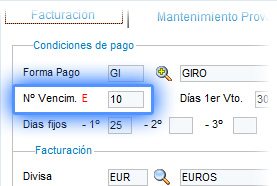
La forma de cumplimentar los campos correspondientes, es la siguiente:
- Nº recibos: el nº de vencimientos
- vencimientos especiales: los vencimientos.
Esta es la sintaxis que se debe emplear para su correcto funcionamiento: - [FECHA] [PORCENTAJE%]: 15-01-2009 10%;25-03-2009 20%;25-06-2009 %70
- [DIAS] [PORCENTAJE%]: 30 10%;60 20%;90 70%
- [FECHA] [IMPORTE]: 15-01-2009 1500;25-03-2009 2000%;25-06-2009 0
- [DIAS] [IMPORTE]: 30 1500;60 2000;90 0
- NOTA: Las formulas anteriores, se pueden combinar, por ejemplo, de esta manera: 15-01-2005 1500;30-01-2005 30%;30 0
- 0 indica el resto del importe
- En todos los casos, los vencimientos deben ir separados por punto y coma
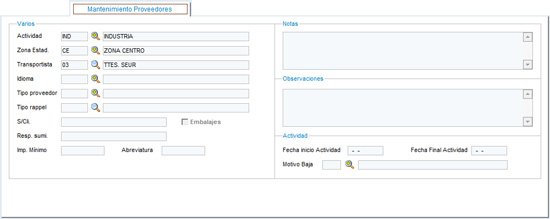
Varios:
- Actividad: Es la actividad asociada al proveedor. Debe estar previamente definida en Tablas →Otras tablas... → Tablas auxiliares para Mailing/ Clientes/ Proveedores → Tabla de actividades.
- Zona Estad.: Se debe introducir la zona estadística a la que pertenece el proveedor.
- Transportista: Se debe introducir el transportista que se utilizará con el proveedor para realizar las recepciones de compras y/o subcontrataciones. Debe estar previamente definido en la opción Tablas → Transportistas.
- Idioma: Es un campo informativo, se debe introducir el código de idioma que se desea para el proveedor
- Tipo proveedor: Tablas → Otras Tablas → Tablas Auxiliares para Mailing/ Clientes/ Proveedores → Tipos de Proveedores.
- Tipo rappel: Se indica el tipo de rappel (descuento) del proveedor.
- S/Cli.: En este campo, se debe indicar el código de cliente que se desea para el proveedor.
- Embalajes: Es un campo informativo, si se utilizan embalajes o no.
- Resp. Sumi.: Este campo es un campo informativo, donde se indica el responsable de suministros del proveedor actual.
- Imp. Mínimo: Importe mínimo.
- Abreviatura: Es la abreviatura del proveedor.
Notas:
- Es el campo donde se introduce cualquier texto que se quiere visualizar por pantalla cada vez que se quiere acceder a los datos del proveedor.
Observaciones:
- Introduciremos las observaciones del proveedor.
Actividad:
- Fecha Inicio Actividad: Es la fecha en la que el proveedor se ha dado de alta.
- Fecha Final Actividad: Es la fecha en la que el proveedor se ha dado de baja.
- Motivo Baja: Es la razón por la que se ha dado de baja el proveedor. Se puede acceder al mantenimiento desde Tablas → Otras Tablas → Tablas auxiliares para mailing/clientes/proveedores → Causas de Bajas de Clientes
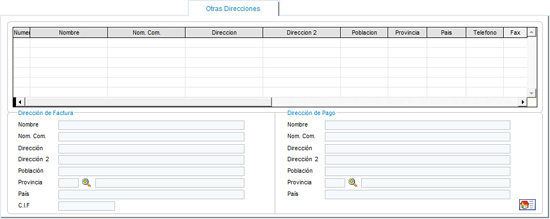
Esta pestaña sirve para introducir las distintas direcciones referentes al proveedor.
En el grid se muestran las diferentes direcciones de envío del proveedor. Para acceder al mantenimiento de las direcciones de envío, disponemos del botón  . La pantalla que se muestra es la siguiente:
. La pantalla que se muestra es la siguiente:
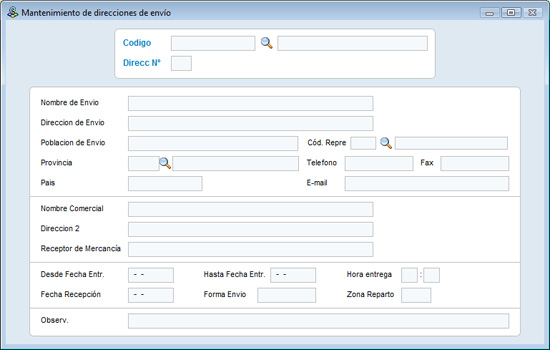
En la parte inferior tenemos:
Dirección de Factura:
- Es la dirección de factura del proveedor .
Dirección de Pago:
- Es la dirección de pago del proveedor.
La pantalla que se abre tiene esta forma:
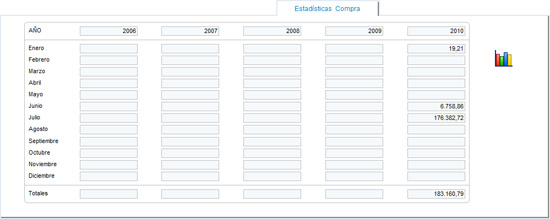
Se visualizan el volumen de compras por mes y año que se ha llevado a cabo con el proveedor.
 Nos muestra en un gráfico las estadísticas (mensual o acumulado) con la opción de imprimir.
Nos muestra en un gráfico las estadísticas (mensual o acumulado) con la opción de imprimir.
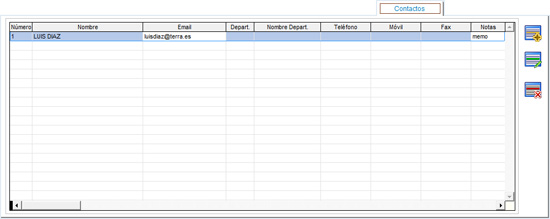
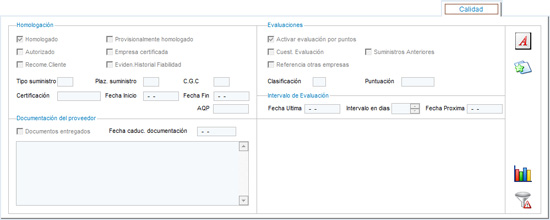
Si la variable PedidosSoloAProveedorHomologado=SI solo dejara realizar pedidos a proveedores que tengan pinchado Homologado o Provisionalmente Homologado
Homologación:
- Homologado: Es un campo informativo donde se indica si el proveedor ha sido homologado por parte de la empresa.
- Provisionalmente homologado: Es un campo informativo donde se indica si el proveedor ha sido provisionalmente homologado por parte de la empresa.
- Empresa Certificada: Campo informativo.
- Recome. Cliente: Campo informativo.
- Eviden. Historial Fiabilidad: Campo informativo.
- Tipo suministro: Campo informativo.
- Plaz. Suministro: Es el plazo de suministro del proveedor.
- C.G.C: Se debe introducir la condición general de compra del proveedor.
- Certificación: Se debe introducir el nombre y número de certificación del proveedor.
- Fecha Inicio: Es un campo informativo donde se indica la fecha de inicio de suministros.
- Fecha Fin: es un campo informativo donde se indica la fecha de fin de suministros (si la hay).
- AQP: Advanced Qualification Program
Documentación del proveedor:
- Documentos entregados: Se refiere a los documentos de calidad que entrega el proveedor.
- Fecha caduc. Documentación: Se debe introducir la fecha de caducidad de los documentos de calidad del campo anterior.
- Campo de texto: Sirve para insertar un texto referente a la calidad del proveedor.
Evaluaciones:
- Activar evaluación por puntos: Es necesario activar esta opción para utilizar el módulo de Evaluaciones del programa Qualypro.
- Cuest. Evaluación: Este campo es informativo
- Suministros Anteriores: Este campo es informativo
- Referencia otras empresas: Este campo es informativo
- Clasificación: Al realizar la evaluación del proveedor si se pide que actualice la clasificación se rellena este campo
- Puntuación: Al realizar la evaluación del proveedor si se pide que actualice la puntuación se rellena este campo
Intervalo de Evaluación:
- Fecha Ultima: Hace referencia a la fecha en la que se le ha hecho por última vez la evaluación
- Intervalo en días: Hace referencia al número de días entre una evaluación y la siguiente.
- Fecha Próxima: Hace referencia a la fecha en la que habría que realizar la siguiente evaluación al proveedor.
Botones:
-

Calificación: Realiza una vinculación con el documento Word del modelo que tengamos definido sobre la calificación. 
Homologación: Realiza una vinculación con el documento Word del modelo que tengamos definido sobre la homologación. 
Estadísticas: Nos muestra en un gráfico las estadísticas (mensual o acumulado). 
Incidencias: Muestra una ventana con la consultas de Incidencias ordenado por pendientes, solucionados o todos pudiendo filtrar por Nº de incidencia, fecha, tipo mailing...
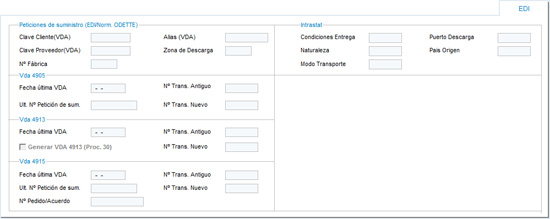
Peticiones de suministro (EDI/ Norm. ODETTE): Contiene los campos requeridos por la Norma VDA.
VDA 4915: Contiene los campos requeridos por la Norma 4915.
VDA 4905: Contiene los datos requeridos por la Norma VDA 4905.
VDA 4913: Contiene los datos requeridos por la Norma VDA 4913.
INTRASTAT: Contiene los datos de intrastat del proveedor. Estos datos se heredaran cuando creemos un pedido a proveedores.
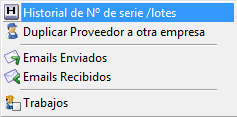
- Historial de Nº de serie lotes: Te da la opción de imprimir el historial de Nº de series/ lotes.
- Duplicar Proveedor a otra empresa: Tienes la opción de duplicar la ficha del proveedor a otra empresa.
- Email Enviados: Muestra en una tabla los e-mails enviados al proveedor.
- Email Recibidos: Muestra en una tabla los e-mails recibidos del proveedor.
- Trabajos: Pantalla donde se muestran los trabajos que tiene el proveedor.